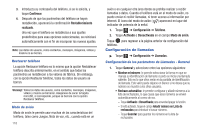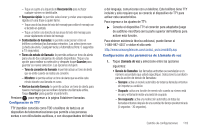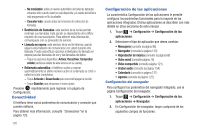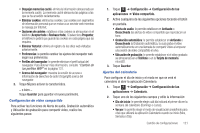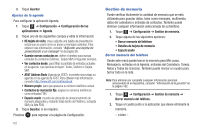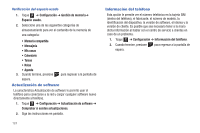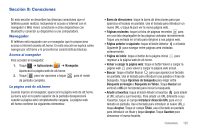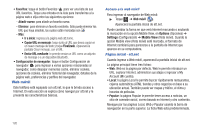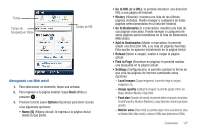Samsung SGH-A817 User Manual (user Manual) (ver.f7) (Spanish) - Page 126
Gestión de memoria, Guardar nuevos contactos en
 |
View all Samsung SGH-A817 manuals
Add to My Manuals
Save this manual to your list of manuals |
Page 126 highlights
3. Toque Guardar. Ajustes de la agenda Para configurar la aplicación Agenda. 1. Toque ➔ Configuración ➔ Configuración de las Menú aplicaciones ➔ Agenda. 2. Toque uno de los siguientes campos y edite la información: • Mi tarjeta de visita: crea y adjunta una tarjeta de presentación virtual que se usará como un anexo a mensajes salientes. Para obtener más información, consulte "Adjuntar una tarjeta de presentación a un mensaje" en la página 98. • Guardar nuevos contactos en: define el destino para nuevas entradas de contactos (Teléfono, Tarjeta SIM o Preguntar siempre). • Ver contactos desde: para filtrar la pantalla de entradas actuales en la agenda. Las opciones incluyen: Todos, Teléfono o Tarjeta SIM. • AT&T Address Book (Agenda de AT&T): le permite sincronizar su agenda con la agenda de AT&T. Para obtener más información, consulte http://www.att.com/addressbook. • Número propio: para que aparezca su número telefónico actual. • Contactos de marcación fija: asigna los números telefónicos como entradas FDN. • Espacio usado: muestra la ubicación de almacenamiento de memoria (disponible y restante total) dentro del Teléfono, la tarjeta SIM y la lista FDN. 3. Toque Guardar, si se requiere. Presione para regresar a la página de Configuración. 122 Gestión de memoria Puede verificar fácilmente la cantidad de memoria que se está utilizando para guardar datos, tales como mensajes, multimedia, datos del calendario o entradas de contactos. También puede eliminar cualquier información seleccionada de su teléfono: 1. Toque ➔ Configuración ➔ Gestión de memoria. Menú 2. Toque alguna de las siguientes opciones: • Borrar memoria del teléfono • Detalles de tarjeta de memoria • Espacio usado Borrar memoria del teléfono Desde este menú puede borrar la memoria para Mis cosas, Mensajería, entradas en la Agenda, entradas del Calendario, Tareas, Notas y Todas las licencias. También puede marcar un cuadro para borrar todo en la lista. Nota: Para eliminar por completo cualquier información personal almacenada en el dispositivo, consulte "Información de la garantía" en la página 182. 1. Toque ➔ Configuración ➔ Gestión de memoria ➔ Menú Borrar memoria del teléfono. 2. Toque el cuadro junto a la aplicación que desee eliminarle la memoria. - o bien -